MySQL是一种关系数据库管理系统,所使用的SQL语言是最常用的标准化语言,其特点是体积小、速度快、成本低,在WEB应用方面,MySQL是最好的关系型数据库管理系统应用软件之一。
一、下载安装包
1、进入官网www.mysql.com,点downloads,页面拉到最下面
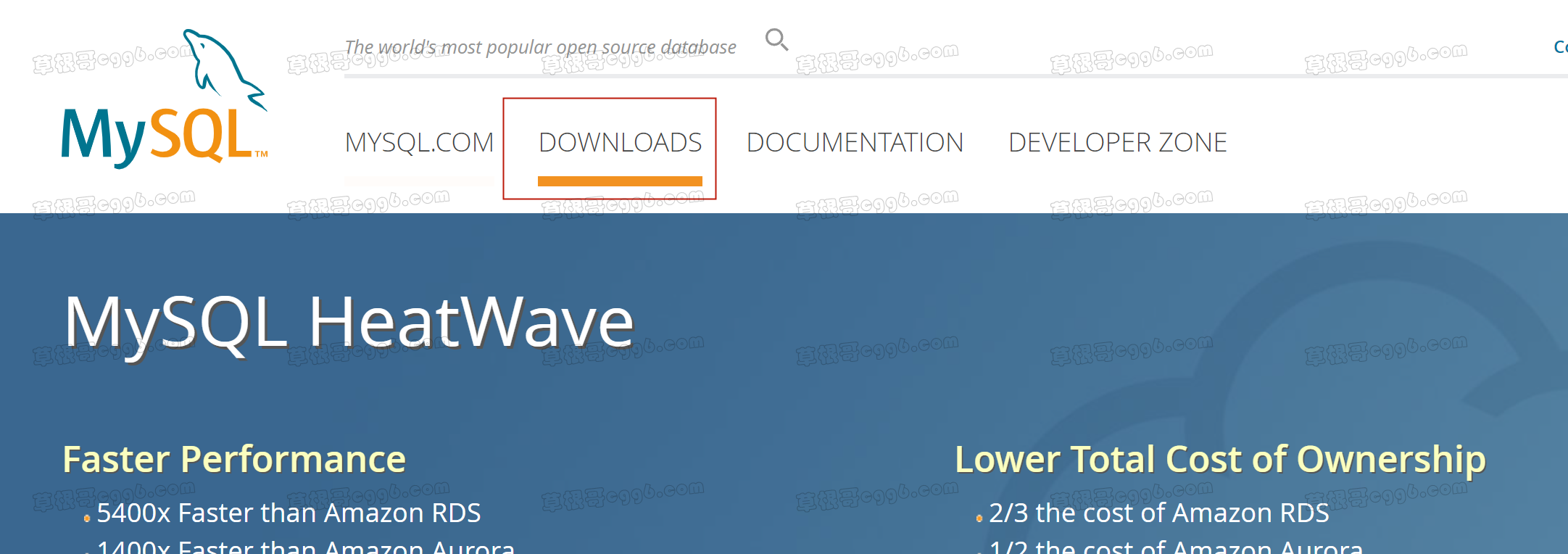
2、接下来看到页面是这样的,红色框框的链接就是MySQL社区版,点这个链接。
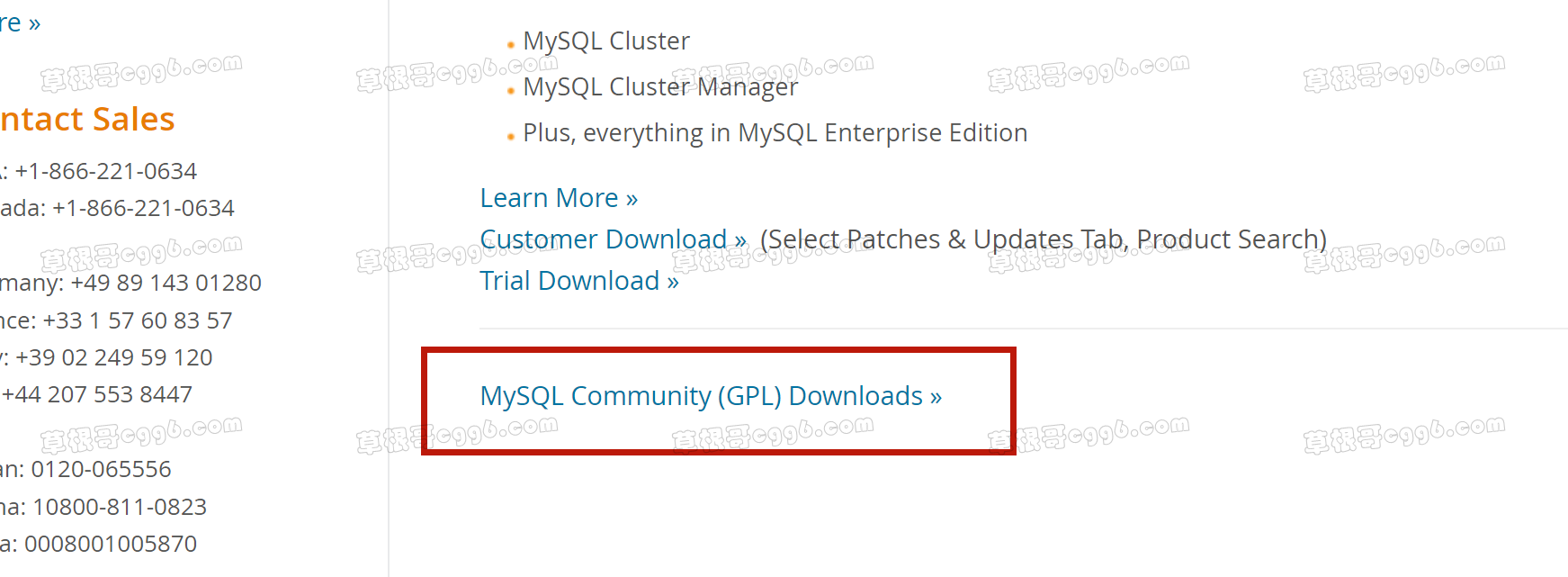
3、跳转到下面界面,下载社区版的Server
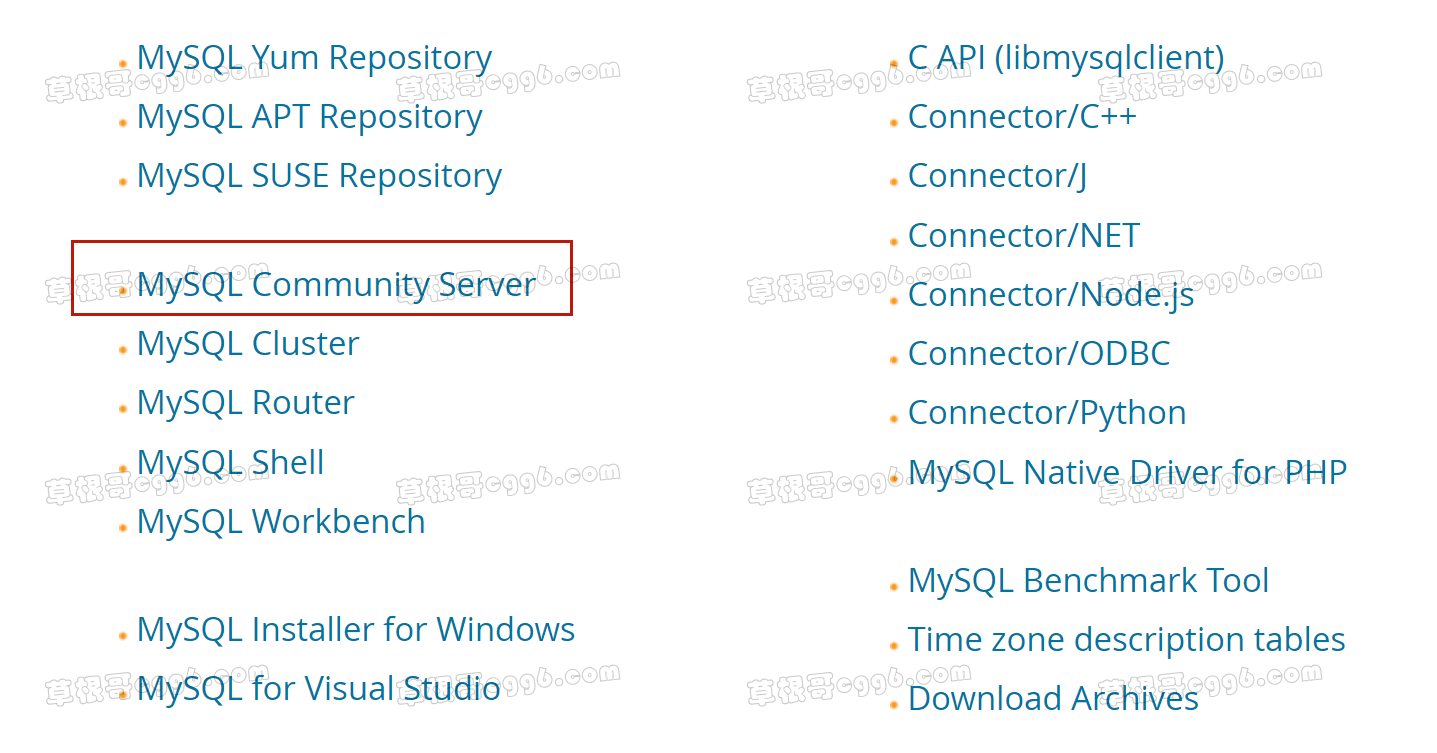
4、下载免安装版
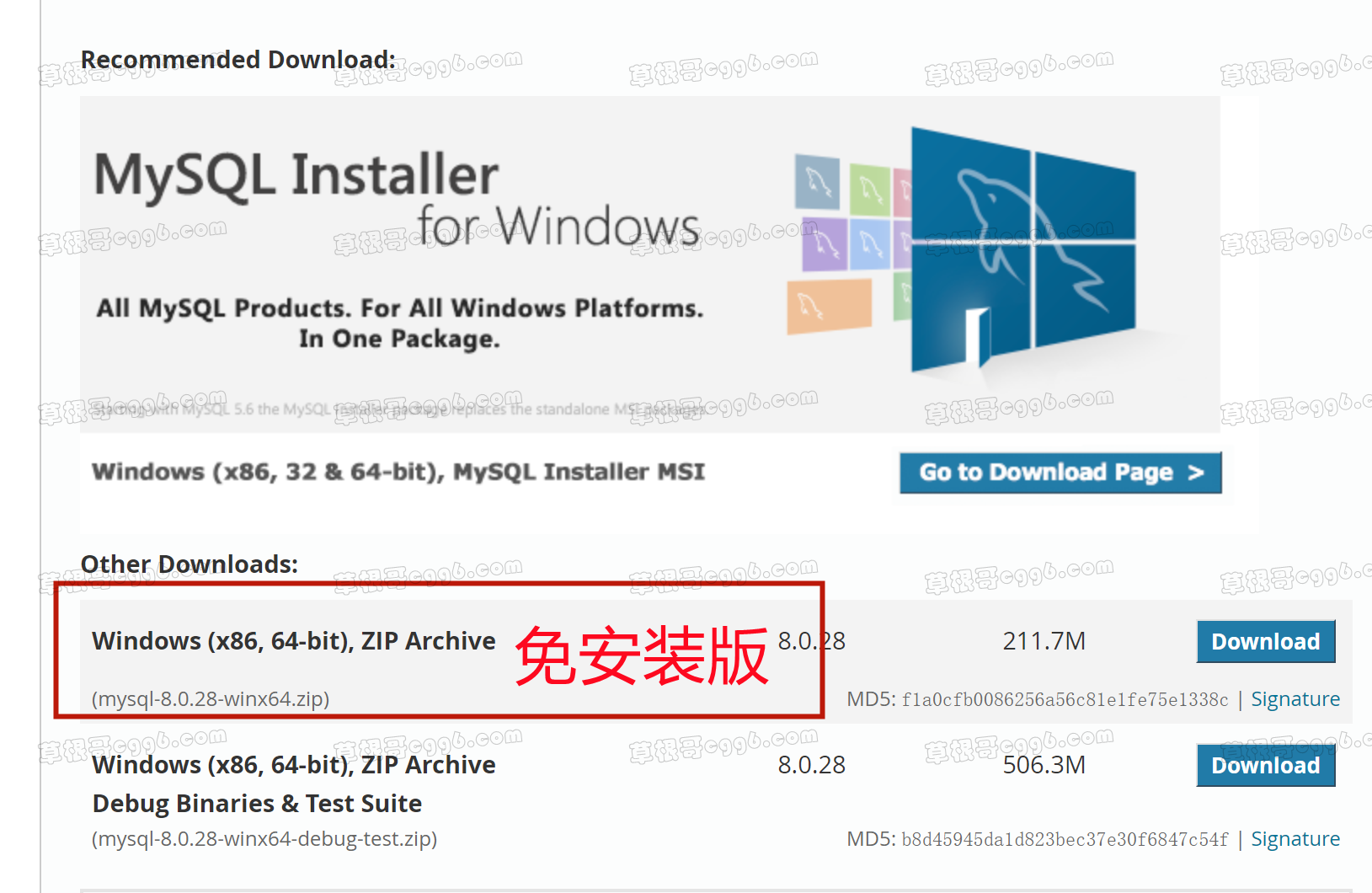
5、选择直接下载
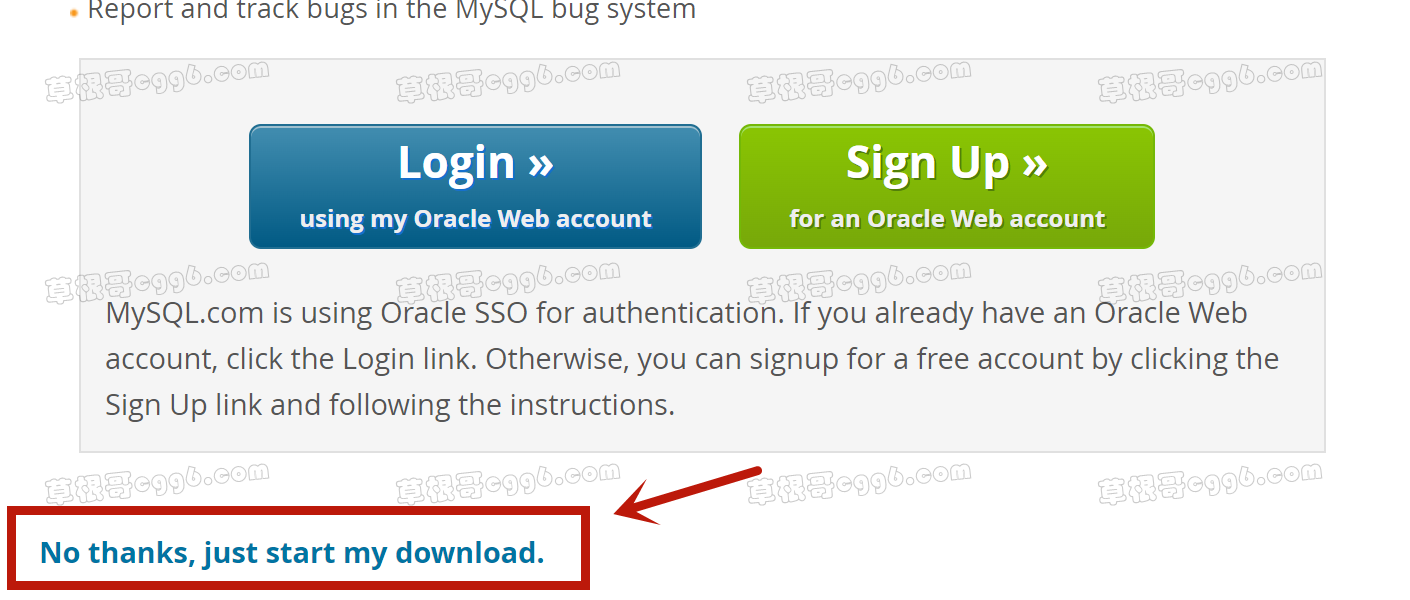
6、MySQL安装
由于这里选择的MySQL是免安装版,所以解压就是安装,将MySQL解压到自己想放的位置即可。
注意:绝对路径中避免出现中文,用英文为文件名,可参考我的路径(在C盘建个mysql文件夹,将压缩文件解压到该文件夹,并改名为mysql80)

二、MySQL配置
环境配置:在环境变量 Path 中添加 MySQL 解压后的 bin ⽬录所在的路径,⽐如我的是:C:\mysql\mysql80\bin
1、以管理员身份打开命令行,一定要是管理员身份,否则后续部分命令需要权限,会出现错误。
方法1:
1)点击左下角Windows徽标开始,然后找到“windows系统”找到“命令提示符”
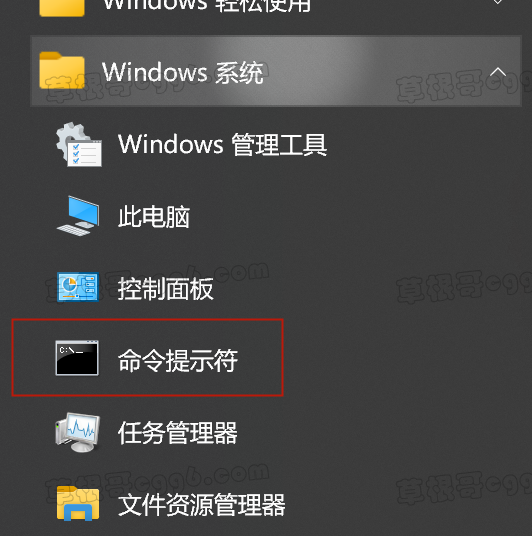
2)然后右击命令提示符,点击“更多”选择“以管理员身份运行”即可
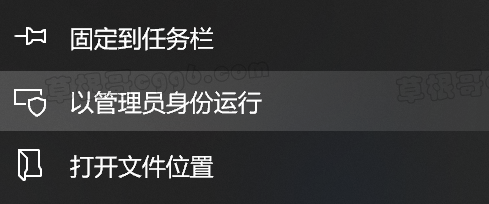
方法2:
1、点开开始菜单,在搜索框中输入“cmd”,在搜索结果中,
2、对着命令提示符程序,单击鼠标右键,菜单中点击选择“以管理员身份运行”。
3、下转到mysql的bin目录下:输入cd C:\mysql\mysql80\bin
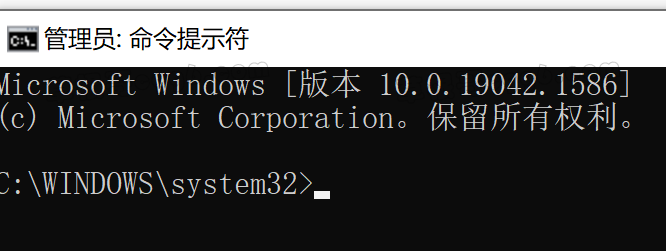
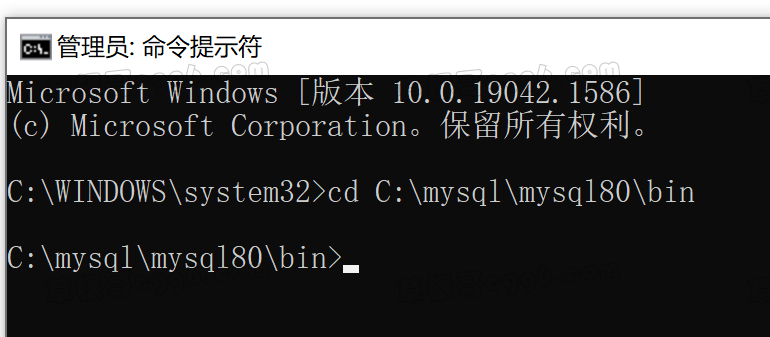
4、安装mysql的服务:mysqld --install
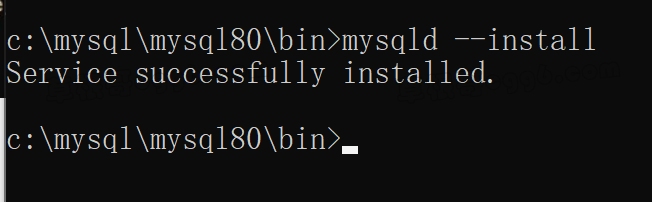
5、初始化mysql(输:mysqld --initialize --console),在这⾥,初始化会产生⼀个随机密码,如下图框框所示,记住这个密码,后面会用到(图中plse:Dq56:x& 是初始化产生的随机密码)。
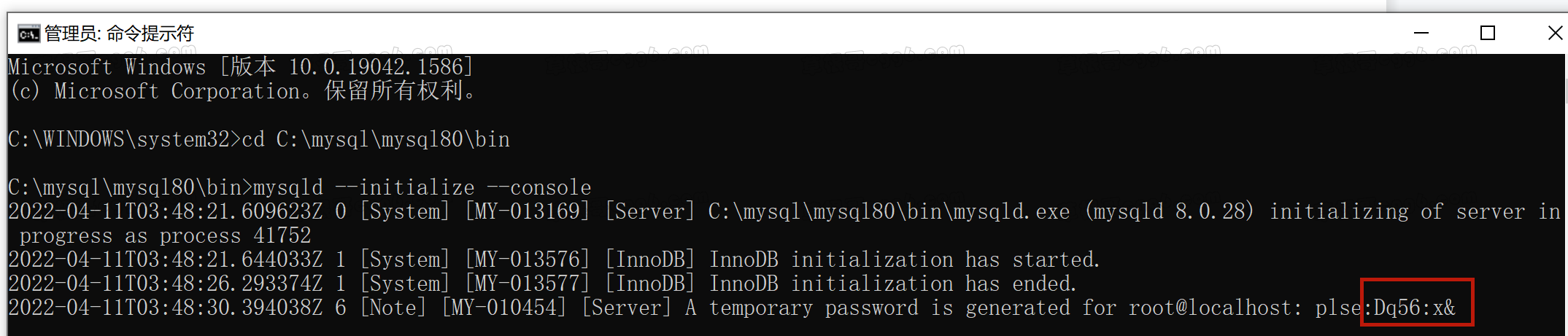 6、开启mysql的服务(net start mysql)
6、开启mysql的服务(net start mysql)

7、登录验证,mysql是否安装成功!(要注意上⾯产⽣的随机密码,不包括前⾯符号前⾯的空格,否则会登陆失败),如果和下图所⽰⼀样,则说明你的mysql已经安装成功!
注意,,⼀定要先开启服务,不然会登陆失败,出现拒绝访问的提⽰符!!!
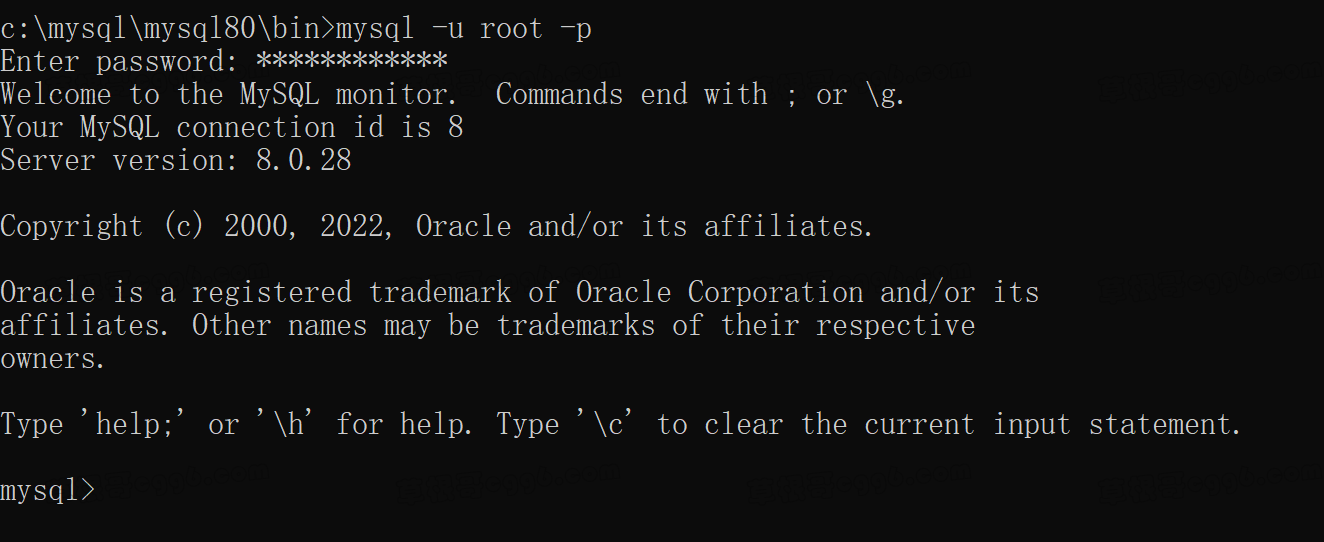
1) 输入mysql -u root -p
2) 密码是刚刚上面产生的随机密码,我的是plse:Dq56:x&(命令行窗口里面是无法使用CTRL+C和CTRL+V的,要进行复制的话。先选中要复制的内容,然后按下鼠标右键,就表示复制了,再按下鼠标右键,就表示粘贴了。)
8、修改密码:(set password=’123’;)
由于初始化产⽣的随机密码太复杂,不便于我们登录mysql,因此,我们应当修改⼀个⾃⼰能记住的密码!!再次登录验证新密码:

9、再次登录验证新密码:
1)exit
2)mysql -u root -p
输入新密码
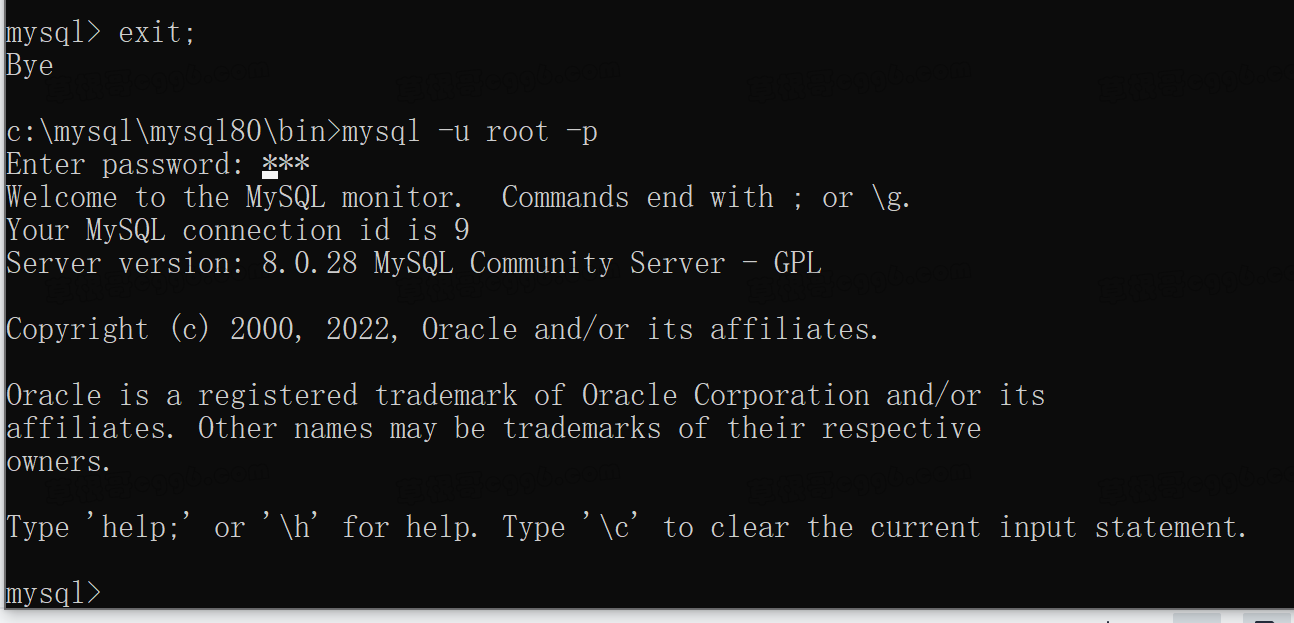
三、命令参考:
①安装服务:mysqld --install
②初始化: mysqld --initialize --console
③开启服务:net start mysql
④关闭服务:net stop mysql
⑤登录mysql:mysql -u root -p
Enter PassWord:(密码)
